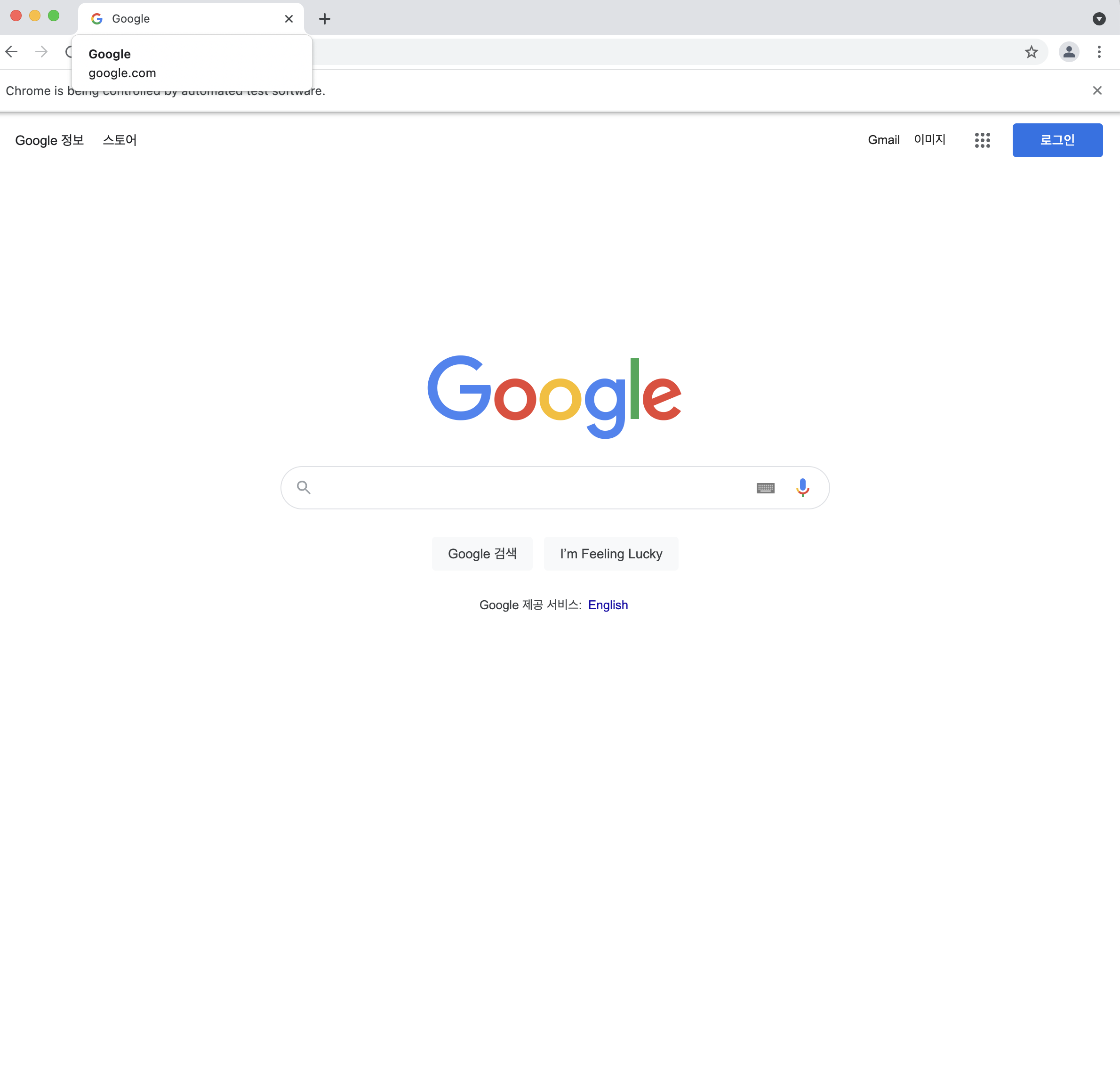프로젝트 선정 이유
저는 복권을 하지는 않지만 개발하면서 꽤 중요한 순간과 연관이 되어있습니다. 처음으로 코딩을 배우며 스스로 만들어 본 프로젝트가 복권 번호를 랜덤으로 발행하여 해당 등수를 나타내주는 것이였습니다. 그리고 객체지향을 배우며 왜 상속을 해야하는지.. 다형성이 왜 중요한지 도저히 이해할 수 없는 기간에 한국 복권과 미국의 복권(파워볼) 이 비슷해보이지만 번호의 범위, 등수 선정 등 세세한 규칙들이 다른 것을 보고 Lotto Class 를 KoLotto 와 EnLotto 클래스가 상속 받고 세세한 규칙이 다른 부분은 Lotto 클래스에서 abstract 로 해놓으면 되겠구나 등이 떠오르며 객체지향의 달콤함을 맛보았던 기억이 있습니다. 이런 경험 덕분인지 Selenium 을 가지고 어떤 것을 만들어볼까 했을 때 복권이 떠올랐습니다. 이 복권 구매 자동화를 가지고 좋은 정보들을 나눌 수 있을지 살펴볼 때 꽤나 만족스러운 환경이여서 선정하였습니다.
필자 프로젝트 환경 구성
언어 - python3.9
라이브러리 - selenium
브라우저 - chrome
이번에 만들어볼 프로젝트는 다양한 라이브러리가 필요로 하지 않으니 conda 등을 사용하지 않겠습니다.
1. 드라이버 다운로드
selenium 을 사용하기 위해서는 브라우저 드라이버가 필요합니다. 다운로드 홈페이지는 아래와 같습니다.
이 글은 크롬을 사용합니다. 다른 브라우저를 사용하셔도 대부분의 selenium 사용 방법은 똑같지만 브라우저 option 설정 등이 좀 다르다고 볼 수 있습니다.
2. 브라우저 버전 확인
로컬 PC 의 브라우저 버전에 맞게 드라이버를 다운로드 받아야하기 때문에 버전을 먼저 확인해야합니다.
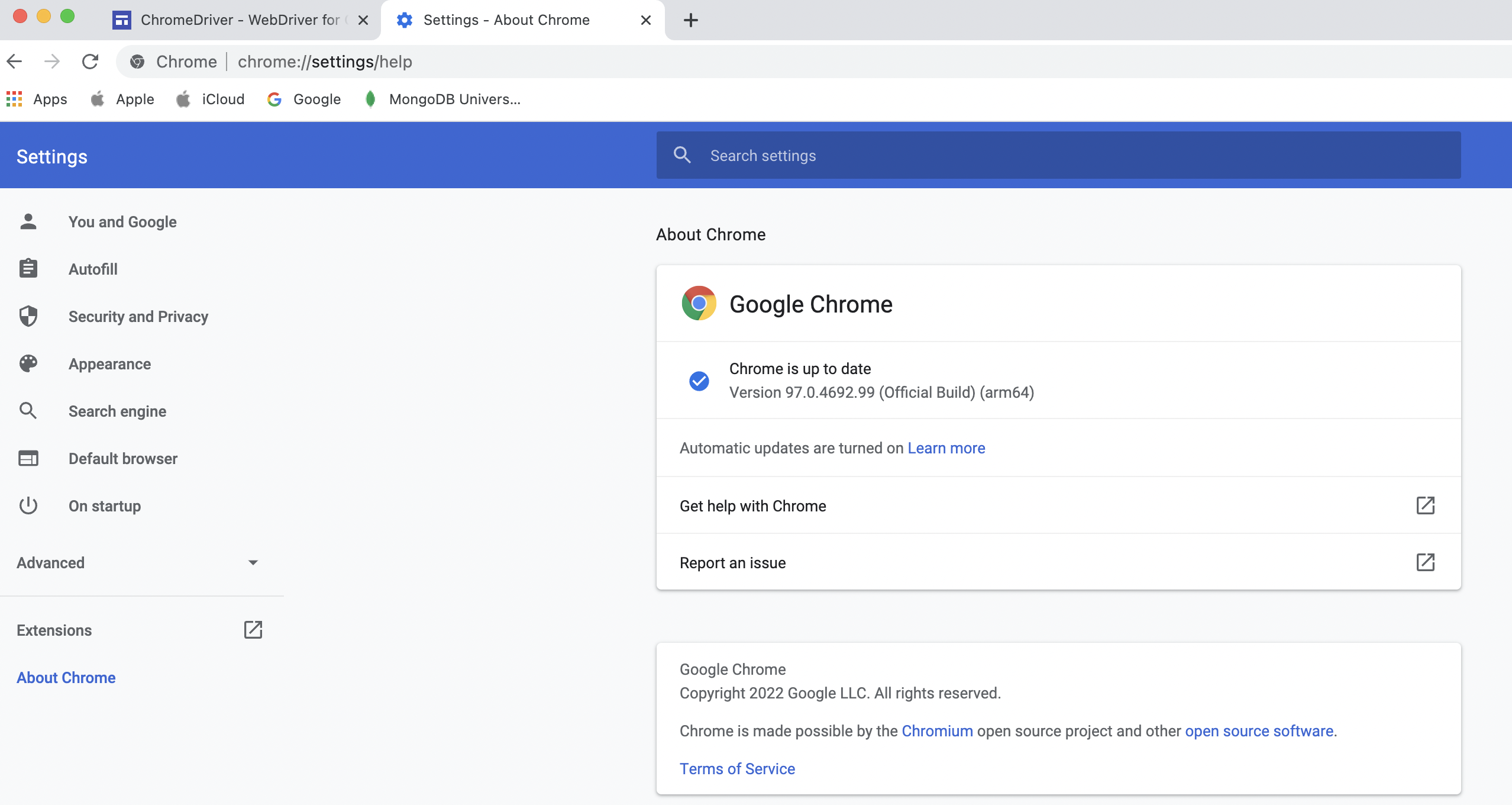
3. 드라이버 프로젝트에 Import
저의 경우는 dirver 디렉토리에 다운로드 받은 드라이버를 넣었습니다.
4. selenium 설치
pip install selenium
5. Sample 코드 작성
from selenium import webdriver
from selenium.webdriver.chrome.service import Service
driver = webdriver.Chrome(service=Service('./driver/chromedriver_mac64_m1_97'))
driver.get('https://www.google.com')
6. 실행 확인
실행 시 아래와 같이 구글 창이 나타나게됩니다.